Úvod
Přesměrování je přesměrování jedné adresy URL na jinou adresu URL. Přesměrování jsou užitečná při přesouvání obsahu z jedné stránky na druhou nebo při změně struktury permalinků na webu.
Chyba ERR_TOO_MANY_REDIRECTS nastane, když je prohlížeč přesměrován na jinou adresu URL, která zase ukazuje zpět na původní, čímž se vytvoří smyčka přesměrování. Existuje několik možných důvodů chyby a několik dostupných oprav.
V tomto tutoriálu se dozvíte, co způsobuje chybu ERR_TOO_MANY_REDIRECTS a jak ji opravit.
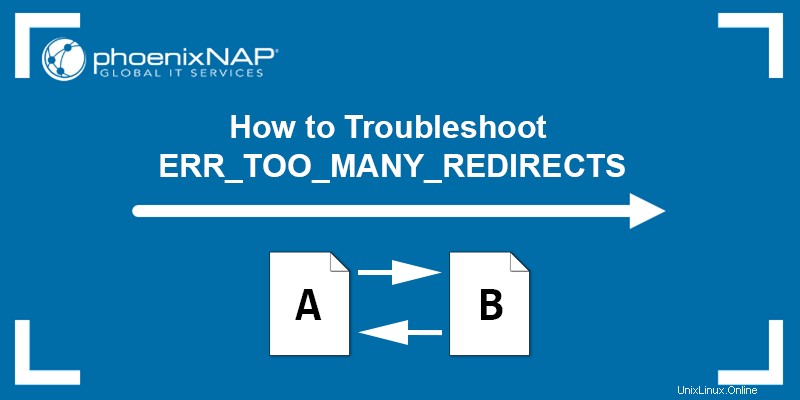
Co znamená „Příliš mnoho přesměrování“?
Chyba ERR_TOO_MANY_REDIRECTS označuje, že prohlížeč uvízl v nekonečné smyčce přesměrování. Nekonečná smyčka přesměrování nastane, když navštívíte URL odkazující na jinou URL, která ukazuje zpět na první.
Po několika přesměrováních prohlížeč přeruší smyčku přesměrování a zobrazí chybovou zprávu „příliš mnoho přesměrování“. Různé prohlížeče upozorňují uživatele na chybu různými způsoby. Většina prohlížečů zobrazuje varování „příliš mnoho přesměrování“ a navrhuje, jak chybu opravit.
Níže je uvedeno několik variant chyby v závislosti na prohlížeči:
Příliš mnoho přesměrování Chrome
Google Chrome uvádí, že stránka nefunguje, a navrhuje vymazání souborů cookie, které by mohlo pomoci.
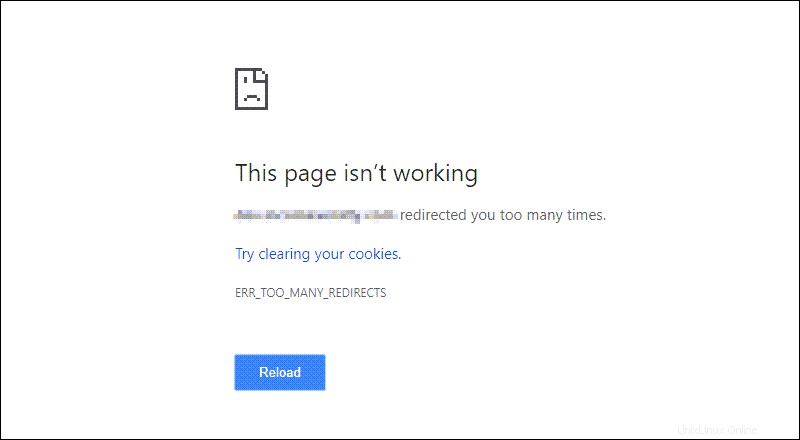
Příliš mnoho přesměrování Firefox
Firefox vysvětluje, že se stránka nepřesměrovává správně, a uvádí, že problém mohou způsobovat soubory cookie.
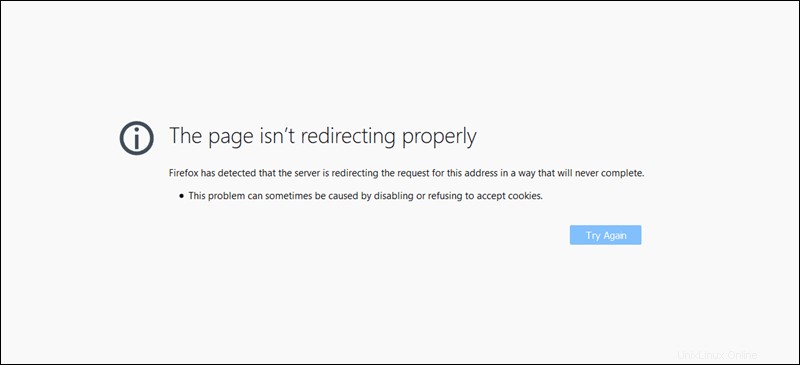
Příliš mnoho přesměrování Safari
Safari vysvětluje, že nemůže otevřít stránku kvůli příliš mnoha přesměrováním.
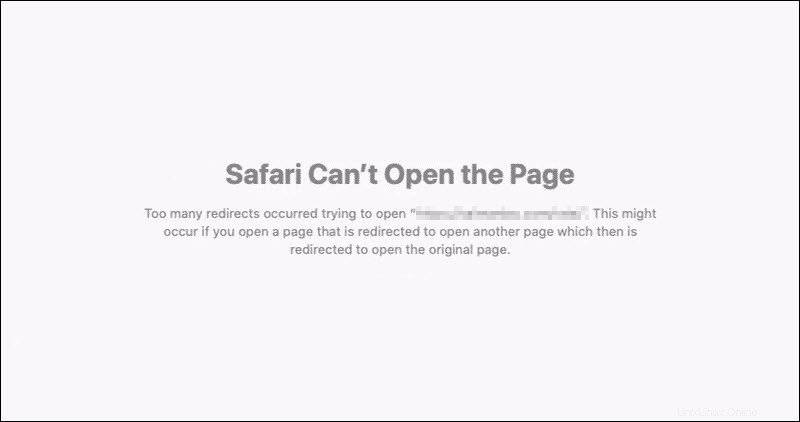
Okraj příliš mnoho přesměrování
Microsoft Edge uvádí, že vás doména příliš často přesměrovala, a navrhuje vymazání souborů cookie, aby se problém vyřešil.
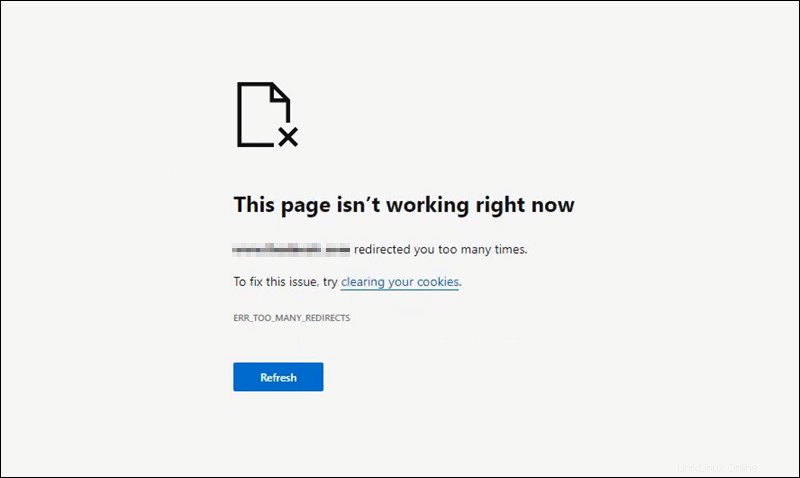
Většina prohlížečů naznačuje, že příčinou chyby ERR_TOO_MANY_REDIRECTS mohou být soubory cookie. Následující část vysvětluje tuto a další možné příčiny chyby.
err_too_many_redirects Příčiny
Existuje několik možných spouštěčů pro smyčku přesměrování. Následující seznam obsahuje nejčastější příčiny smyčky přesměrování na webu WordPress:
- Problémy s mezipamětí/soubory cookie prohlížeče . Prohlížeč může ukládat do mezipaměti chybná data, která vede k chybě přesměrování.
- Rozšíření prohlížeče . Někdy může rozšíření prohlížeče způsobit chybu přesměrování.
- Adresa URL webových stránek . Chybná konfigurace v nastavení adresy URL může způsobit chybu přesměrování.
- Mezipaměť aplikace WordPress. Mezipaměť webu může způsobovat smyčku přesměrování.
- Certifikát SSL. Špatně nakonfigurovaný bezpečnostní protokol (certifikát SSL) může způsobit smyčku přesměrování.
- Služby a pluginy třetích stran . Chybný plugin WordPress může způsobovat smyčku přesměrování.
- Webové stránky .htaccess soubor . Konfigurační soubor na uživatelské úrovni, který WordPress používá k přepisování adres URL na index.php soubor. Adresa URL webu je definována jako hodnota v databázi.
Jak opravit příliš mnoho přesměrování – odstraňování problémů
Než opravíte chybu „příliš mnoho přesměrování“, ujistěte se, že stránka nefunguje pro všechny, nejen pro vás. Mnoho online bezplatných nástrojů identifikuje smyčky přesměrování. Některé z nástrojů jsou:
- Kontrola přesměrování
- Stav HTTP
- WhereGoes
Řešení chyby „příliš mnoho přesměrování“ závisí na tom, zda daný web vlastníte či nikoli. Pokud web nevlastníte, postupujte podle níže uvedených pokynů a vymažte soubory cookie a mezipaměť prohlížeče, nebo zkuste web otevřít v režimu inkognito.
Pokud jste vlastníkem webu a zobrazí se vám chyba „příliš mnoho přesměrování“, jsou k dispozici další kroky k opravě smyčky přesměrování webu.
Vymažte soubory cookie a mezipaměť v prohlížeči
Vymazání mezipaměti prohlížeče a souborů cookie je rychlé a přímočaré řešení, které stojí za to vyzkoušet, než se pustíte do složitějších řešení problémů.
Vymazat mezipaměť a soubory cookie v prohlížeči Chrome
Chcete-li vymazat mezipaměť a soubory cookie v prohlížeči Chrome, postupujte podle následujících kroků:
1. V prohlížeči Chrome stiskněte Ctrl + Shift + Delete otevřete okno Vymazat údaje o prohlížení.
2. V Časovém rozsahu z rozbalovací nabídky vyberte Celé období .
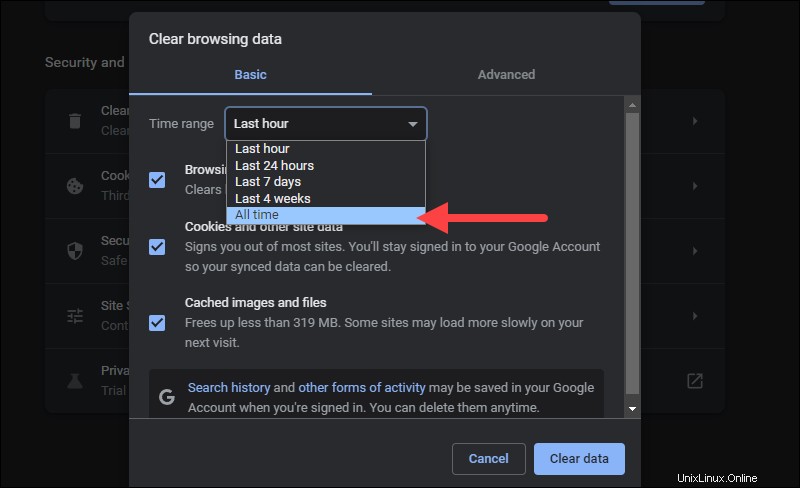
3. Zaškrtněte následující políčka:
- Soubory cookie a další data webu.
- Obrázky a soubory uložené v mezipaměti.
Zrušte zaškrtnutí všech ostatních políček.
4. Klikněte na tlačítko Vymazat data tlačítko pro vymazání mezipaměti.
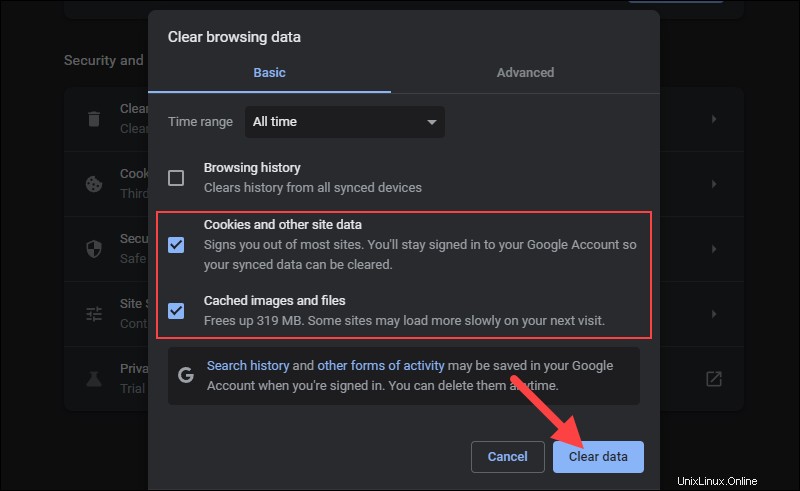
5. Znovu navštivte webovou stránku a zjistěte, zda chyba zmizela.
Vymažte mezipaměť a soubory cookie ve Firefoxu
Chcete-li vymazat mezipaměť a soubory cookie v prohlížeči Firefox, postupujte podle následujících kroků:
1. Ve Firefoxu stiskněte Ctrl + Shift + Smazat otevřete okno Vymazat nedávnou historii ve Firefoxu.
2. V části Časový rozsah k vymazání v rozbalovací nabídce vyberte Vše .
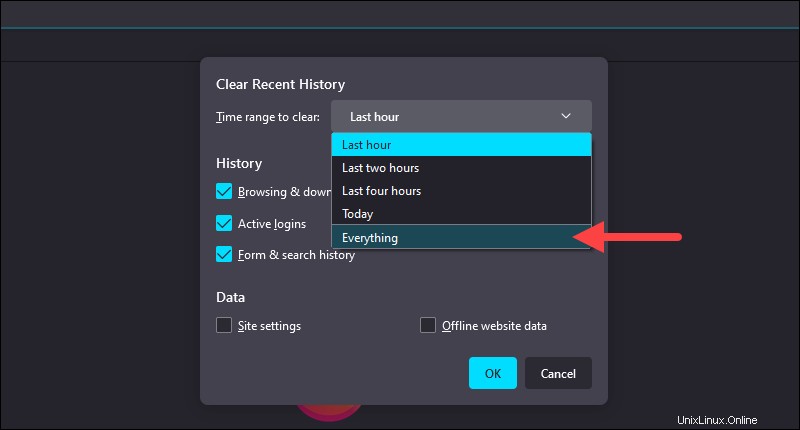
3. Zaškrtněte následující políčka:
- Soubory cookie.
- Mezipaměť.
Zrušte zaškrtnutí všech ostatních políček.
4. Klikněte na tlačítko OK tlačítko pro vymazání mezipaměti a souborů cookie.
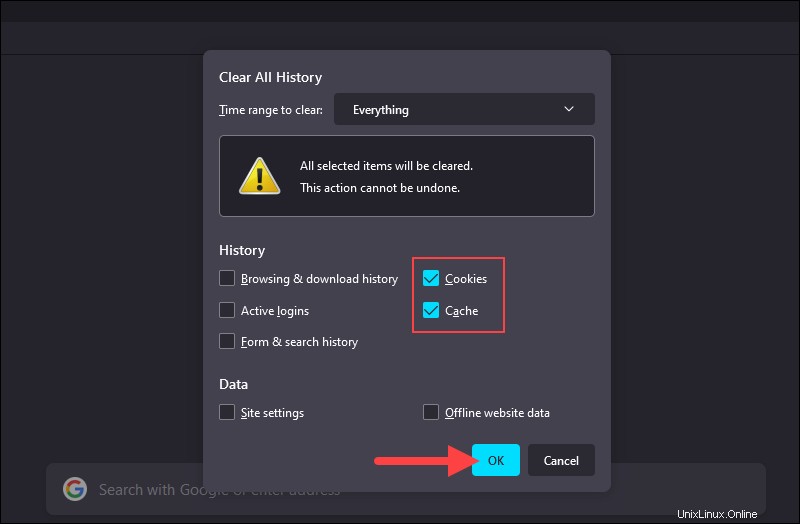
5. Znovu navštivte webovou stránku a zjistěte, zda chyba zmizela.
Vymazat mezipaměť a soubory cookie v Edge
Chcete-li vymazat mezipaměť a soubory cookie v prohlížeči Microsoft Edge, postupujte podle následujících kroků:
1. V Edge stiskněte Ctrl + Shift + Smazat otevřete okno Vymazat údaje o prohlížení.
2. V části Časové období z rozbalovací nabídky vyberte Celé období .
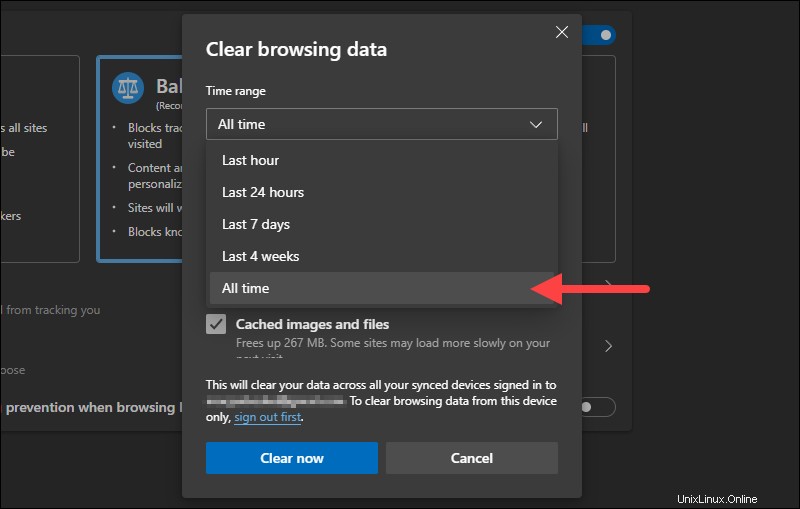
3. Zaškrtněte následující políčka:
- Soubory cookie a další data webu.
- Obrázky a soubory uložené v mezipaměti.
Zrušte zaškrtnutí všech ostatních políček.
4. Klikněte na tlačítko Vymazat nyní vymažte mezipaměť a soubory cookie a znovu přejděte na webovou stránku, abyste zjistili, zda chyba zmizela.
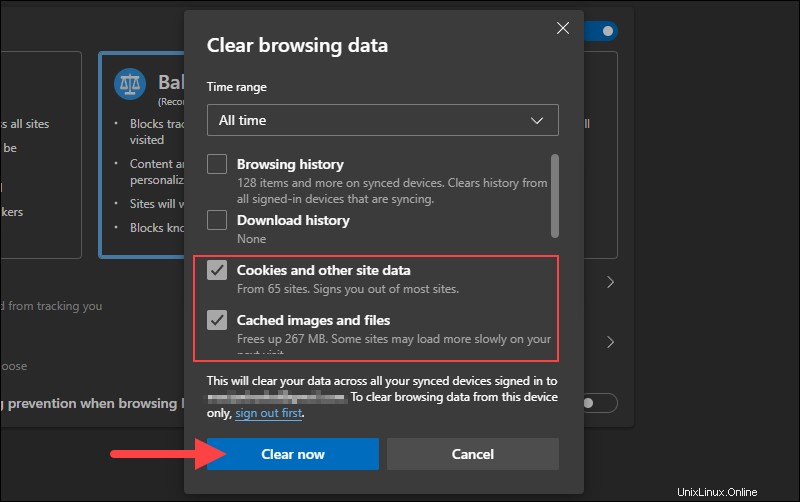
Vymazat mezipaměť a soubory cookie v Safari
Chcete-li vymazat mezipaměť a soubory cookie v prohlížeči Safari, postupujte podle následujících kroků:
1. V Safari stiskněte CMD + , otevřete Předvolby okno.
2. V části Ochrana osobních údajů klikněte na kartu Spravovat data webových stránek tlačítko.
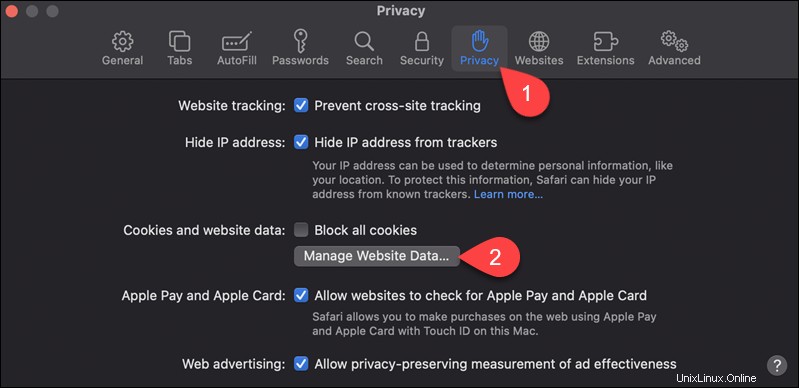
3. Ve vyskakovacím okně klikněte na Odebrat vše tlačítko pro vymazání všech dat mezipaměti a souborů cookie. Případně vyhledejte pouze data mezipaměti a souborů cookie pro web, který zobrazuje chybu, a klikněte na tlačítko Odebrat .
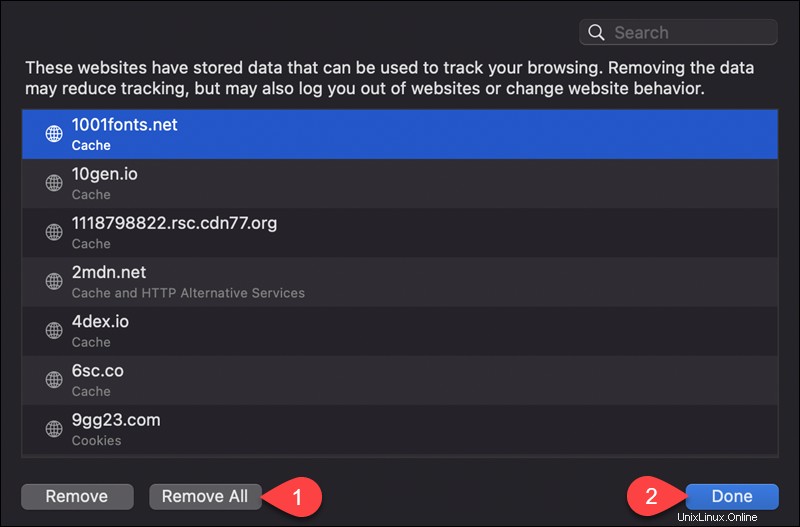
4. Klikněte na Hotovo a znovu navštivte webovou stránku, abyste zjistili, zda chyba zmizela.
Zkontrolujte web v režimu inkognito bez rozšíření
Navštivte web v anonymním režimu (soukromé prohlížení), zda rozšíření, která prohlížeč používá, nezpůsobují chybu. Chcete-li přejít do anonymního režimu v různých prohlížečích, postupujte podle následujících kroků:
Anonymní prohlížení s Chrome
1. Otevřete prohlížeč Chrome a stiskněte Ctrl + Shift + N otevřete novou instanci anonymního režimu bez rozšíření prohlížeče.
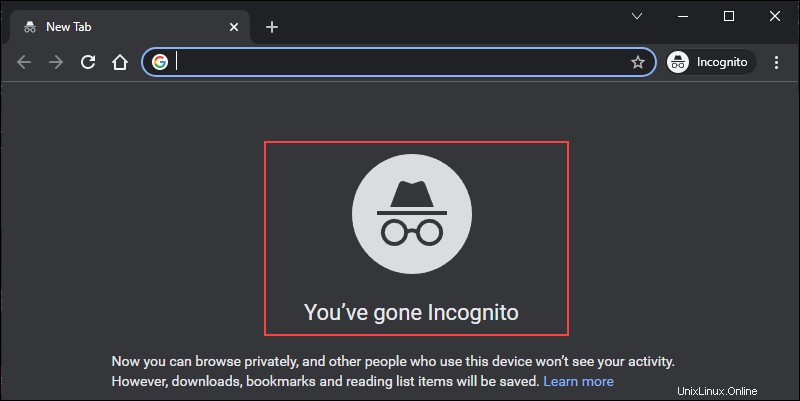
2. Navštivte web a zjistěte, zda chyba „příliš mnoho přesměrování“ zmizela.
Procházení InPrivate s Edge
1. Otevřete Microsoft Edge a stiskněte Ctrl + Shift + N otevřete novou instanci InPrivate bez rozšíření.
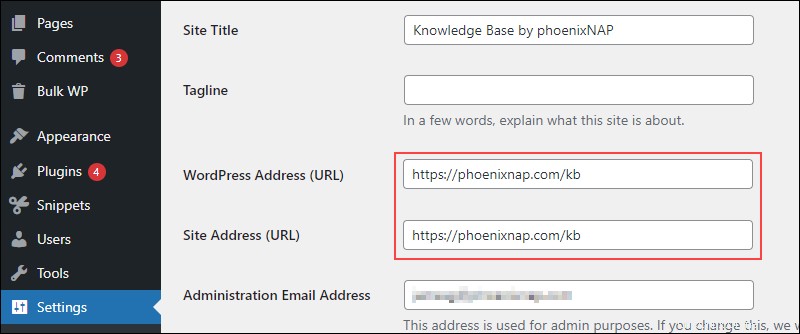
2. Navštivte web a zjistěte, zda chyba „příliš mnoho přesměrování“ zmizela.
Soukromé prohlížení ve Firefoxu
1. Otevřete Firefox a stiskněte Ctrl + Shift + P pro spuštění nové soukromé instance.
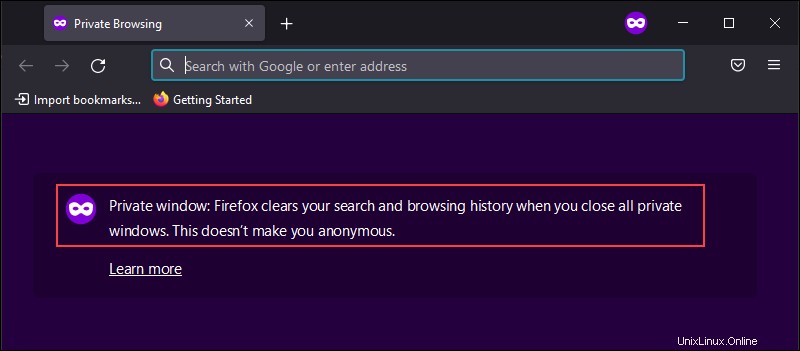
2. Navštivte web a zjistěte, zda chyba „příliš mnoho přesměrování“ zmizela.
Soukromé prohlížení v Safari
1. Otevřete okno Private v Safari stisknutím CMD + Shift + N .
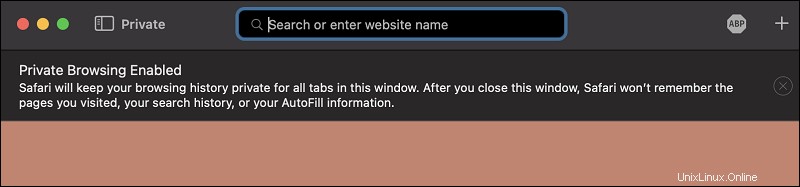
2. Navštivte web a zjistěte, zda chyba „příliš mnoho přesměrování“ zmizela.
Vymazat mezipaměť webu
Pokud vlastníte web, který uvízl ve smyčce přesměrování a výše uvedené kroky nepomáhají, zkuste vymazat mezipaměť a soubory cookie ve WordPressu. Přejděte na ovládací panel správce WordPress a vymažte mezipaměť pomocí pluginů pro mezipaměť, které jste nainstalovali.
Některé z nejoblíbenějších pluginů pro ukládání do mezipaměti, které zrychlují web WordPress, jsou WP Rocket a W3 Total Cache. Chcete-li vymazat mezipaměť ve dvou zásuvných modulech, postupujte podle následujících kroků:
WP Rocket
1. Přejděte na WordPress Admin Dashboard.
2. Umístěte kurzor na Nastavení a klikněte na WP Rocket .
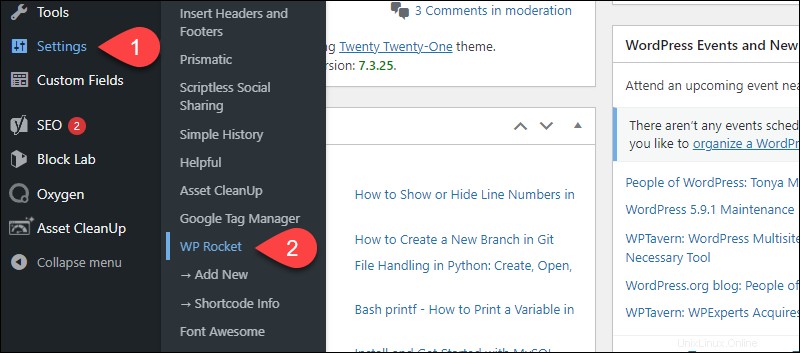
3. V části Rychlé akce vyhledejte Odstranit všechny soubory uložené v mezipaměti a klikněte na VYMAZAT CACHE .
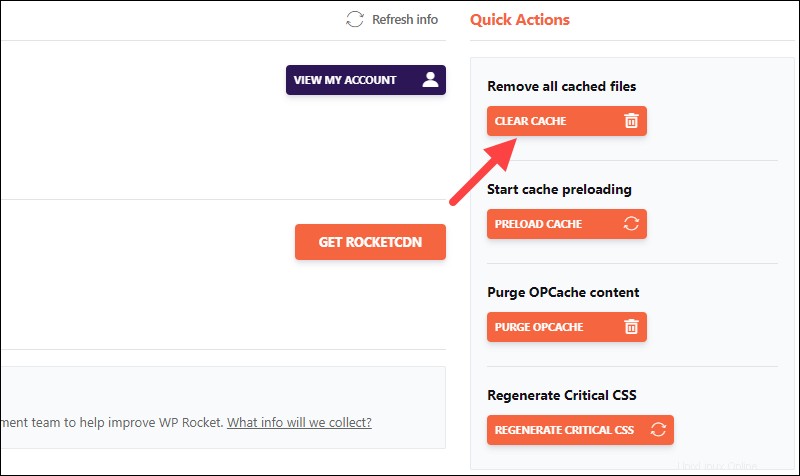
Celková mezipaměť W3
1. Přejděte na WordPress Admin Dashboard.
2. Umístěte ukazatel myši na Výkon a klikněte na Panel .
3. Klikněte na Vyprázdnit všechny mezipaměti vymazat mezipaměť webu.
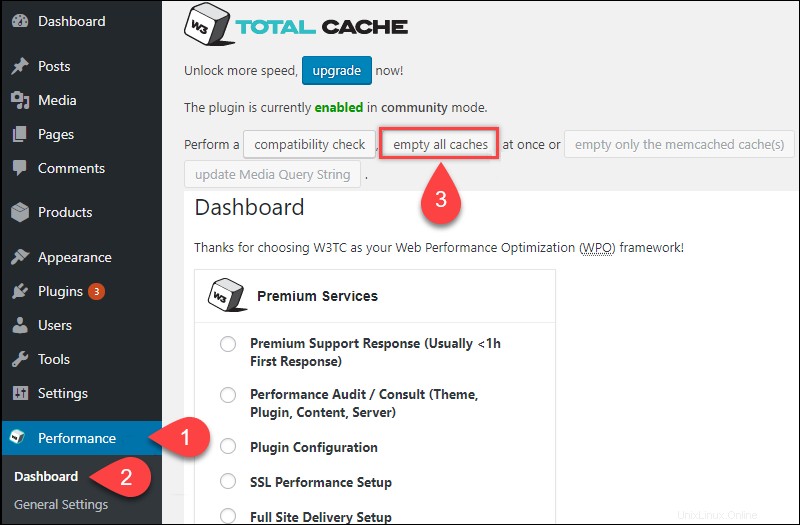
Vymazat mezipaměť serveru
Pokud výše uvedené kroky nevyřešily chybu „příliš mnoho přesměrování“, problém je možná nesprávná nebo zastaralá mezipaměť na straně serveru.
Pokud nemáte přístup k ovládacímu panelu WordPress Admin Dashboard, řešením je použít k vymazání mezipaměti na webu nástroje ovládacího panelu vašeho hostitele WordPress. Vymazání mezipaměti serveru závisí na poskytovateli hostingu.
Většina hostitelů WordPress nabízí řešení pro vymazání mezipaměti serveru jediným kliknutím, takže další pokyny vám poskytne poskytovatel hostingu.
Zkontrolujte všechny verze webových stránek
Chyba „příliš mnoho přesměrování“ může být způsobena nesprávným nastavením webu WordPress. Pokud se například domovská adresa URL a adresa URL webových stránek neshodují, návštěvníci uvíznou ve smyčce přesměrování. Tato dvě pole lze změnit při migraci hostitelů nebo změně domén.
Chcete-li opravit neshodné adresy URL, ujistěte se, že jsou obě pole adresy URL nastavena správně. Postupujte podle následujících kroků:
1. Přejděte na WordPress Admin Dashboard.
2. Klikněte na Nastavení a vyhledejte pole označená Adresa WordPress (URL) a Adresa webu (URL) .
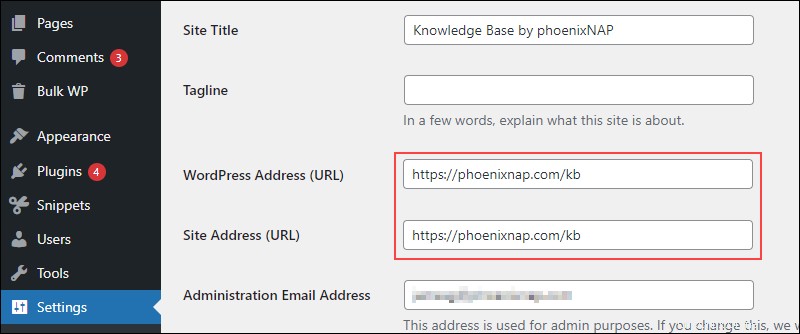
3. Ujistěte se, že jsou obě pole totožná, správně nastavená a nesměřují na špatnou doménu. To zahrnuje jak www , http a https předpony.
Pokud vám smyčka přesměrování zakáže přístup k ovládacímu panelu WordPress Admin Dashboard, upravte soubor wp-config.php pomocí FTP klienta (například FileZilla). a ručně definovat hodnoty URL.
Chcete-li upravit soubor wp-config.php, postupujte podle následujících kroků soubor:
Upozornění: Při úpravách souboru wp-config.php buďte opatrní obsahuje informace, které WordPress používá k připojení k databázi. Před uložením jakýchkoli změn vždy proveďte zálohu.
1. Ve FileZilla nebo jiném FTP klientovi přejděte na public_html a vyhledejte wp-config.php soubor.
2. Klikněte pravým tlačítkem na soubor a vyberte Upravit .
3. Do souboru přidejte následující řádky nad /* That's all, stop editing! Happy publishing. */ řádek:
define('WP_HOME','https://yoursite.com');
define('WP_SITEURL','https://yoursite.com');
Pro https://yoursite.com , zadejte adresu svého webu.
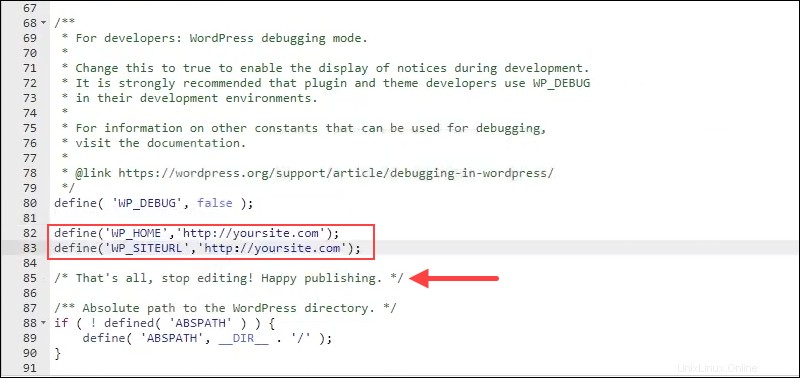
4. Uložte upravený soubor a nahrajte jej na web.
5. Znovu načtěte stránku a zkontrolujte, zda byl problém vyřešen.
Zkontrolujte SSL
I když je získání certifikátu SSL chytrým krokem, který udržuje váš web v bezpečí, jeho nesprávná konfigurace může způsobit smyčku přesměrování. Pomocí nástroje pro mapování přesměrování zjistěte, zda chybu přesměrování způsobuje nastavení HTTPS.
Tento nástroj je podobný nástrojům pro kontrolu přesměrování, ale zobrazuje pouze výsledky pro www na jiné než www přesměrování a http na https přesměrování. Pokud je mezi http uvedeno více přesměrování a https verze webu, může to být zdroj smyčky přesměrování.
Změňte bezpečnostní protokol zpět na výchozí nastavení a obnovte web. Pokud se chybová zpráva stále zobrazuje, zkuste certifikát SSL úplně resetovat.
Zkontrolujte pluginy
Vyhledejte na webu případné konflikty pluginů. K tomuto problému dochází, když se kód ze dvou pluginů, pluginu a motivu, nebo pluginu a jádra WordPressu vzájemně ovlivňují. Začněte deaktivací všech pluginů, abyste zjistili, zda chybová zpráva nezmizí.
Zakažte aktivní pluginy prostřednictvím WordPress Admin Dashboard. Postupujte podle následujících kroků:
1. Přihlaste se do WordPress Admin Dashboard.
2. Klikněte na Pluginy a vyberte Installed Plugins .
3. Zaškrtněte možnost Vybrat vše vyberte všechny pluginy.
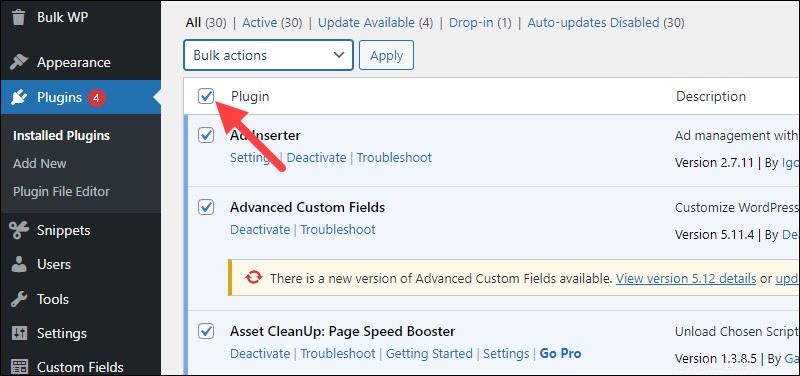
4. Zvolte Deaktivovat z Hromadné akce rozbalovací nabídce a klikněte na Použít .
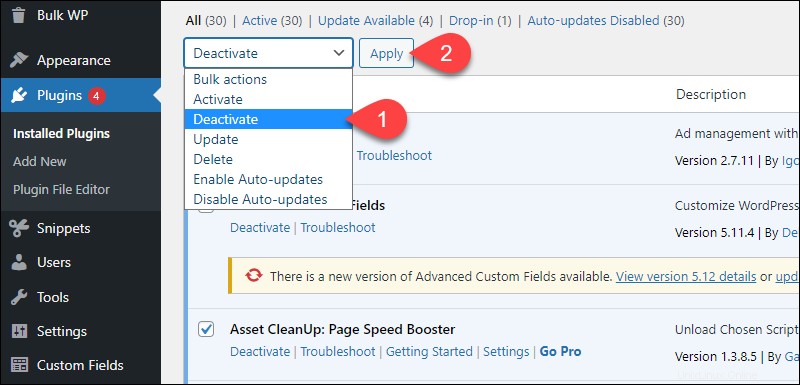
Pokud nemáte přístup k ovládacímu panelu WordPress Admin Dashboard, deaktivujte je pomocí FTP klienta. Zakažte pluginy přejmenováním wp-content/plugin adresář (např. do zálohy pluginů ).
Pokud pluginy nezpůsobují chybu „příliš mnoho přesměrování“, znovu je aktivujte podle výše uvedených kroků.
Zkontrolujte konfigurační soubory serveru
Pokud chyba přesměrování přetrvává, poslední možností je zkontrolovat, zda chybu nezpůsobují konfigurační soubory serveru.
.htaccess
.htaccess soubor má významnou roli při řízení přesměrování stránek, takže problém se souborem může způsobit problémy s načítáním webu. Pokud .htaccess soubor obsahuje přesměrování, mohl by být v konfliktu s kódem nebo konfigurací databáze nebo by adresy mohly směřovat zpět na sebe.
Upozornění: Při úpravách souboru .htaccess buďte opatrní jeho konfigurace ovlivňují chování webového serveru. Soubor je obvykle preventivně skrytý, ale můžete ho najít v public_html zaškrtnutím položky Zobrazit skryté soubory u FTP klienta volba. Před úpravou souboru vždy vytvořte zálohu.
Podle našeho návodu upravte nebo vytvořte nový soubor .htaccess na WordPress nebo nastavte .htaccess soubor na Apache.
Pokud vytváříte nový .htaccess soubor nevyřešil chybu přesměrování, obnovte záložní soubor a zkuste poslední opravu.
Konfigurace Nginx
Pokud váš web používá Nginx, nginx.conf obsahuje všechna přesměrování a direktivy, které definují, jak web běží.
Obecná syntaxe pro přesměrování http na https v nginx.conf soubor je:
server { listen 80; server_name mydomain.com www.mydomain.com; return 301 https://$server_name$request_uri; }
Pro mydomain.com a www.mydomain.com , zadejte adresu svého webu. Předchozí blok serveru by měl definovat $server_name variabilní. Ujistěte se, že jsou přesměrování správně nastavena a že odpovídají zbytku webu.